我们会对图片进行美化,而美化图片的软件有许多,美化的方式也有许多。那么就让我们来看看在ps中如何给照片添加可爱的花纹边框吧。
方法/步骤
-
1
首先打开ps软件,打开需要编辑的图片并建立一个图层。
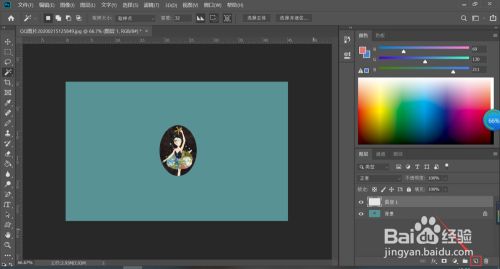
-
2
选择图层1,选择左侧的工具栏中的“自定形状工具”。
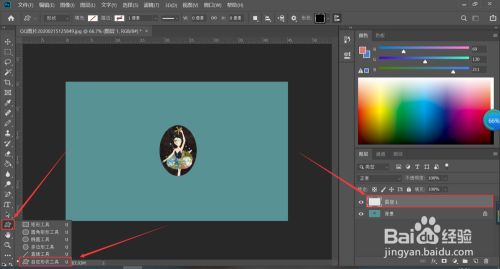
-
3
在页面的上方选择“形状”下的一种形状(例“边框7”)。
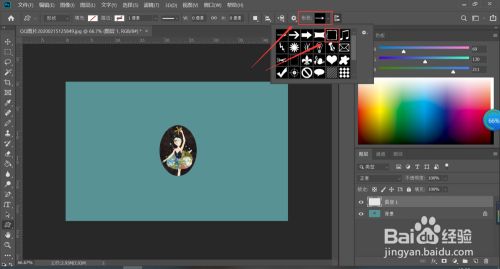
-
4
再选择“填充”下的一种颜色(例蜡笔黄橙)。
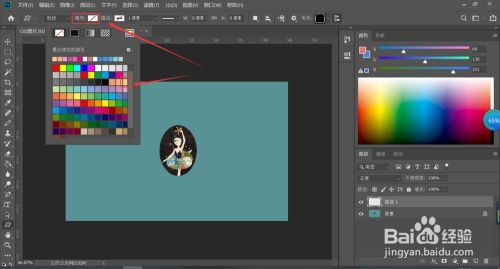
-
5
在照片中绘制出边框,再选择“背景”。
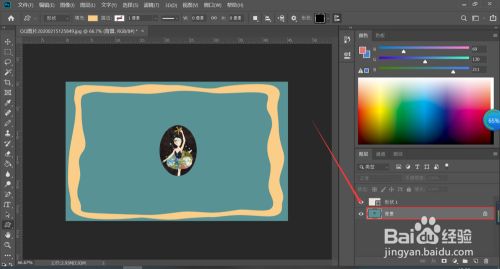
-
6
选择左侧工具栏中的“魔棒工具”。

-
7
选择外侧的部分,按“delete”键,选择内容为“白色”。
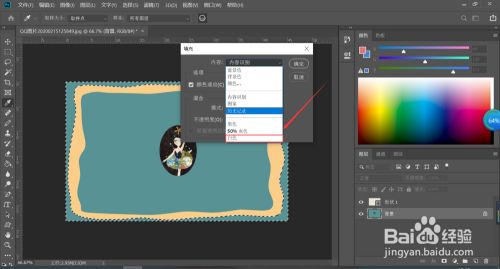
-
8
单击“确定”按钮即可。
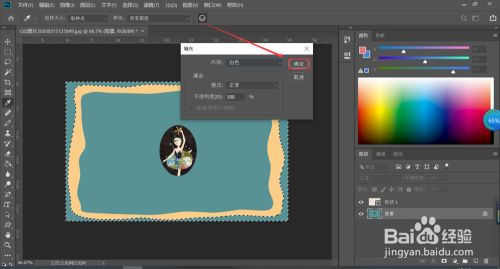 END
END
总结
-
1
1.打开ps软件,打开需要编辑的图片并建立一个图层;
2.选择图层1,选择左侧的工具栏中的“自定形状工具”;
3.选择“形状”下的一种形状(例“边框7”);
4.再选择“填充”下的一种颜色(例蜡笔黄橙);
5.在照片中绘制出边框,再选择“背景”;
6.选择左侧工具栏中的“魔棒工具”;
7.选择外侧的部分,按“delete”键,选择内容为“白色”;
8.单击“确定”按钮即可。
END
经验内容仅供参考,如果您需解决具体问题(尤其法律、医学等领域),建议您详细咨询相关领域专业人士。
作者声明:本篇经验系本人依照真实经历原创,未经许可,谢绝转载。
展开阅读全部
文章评论